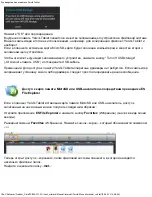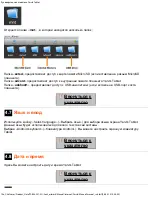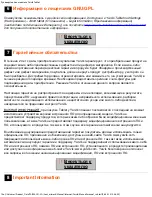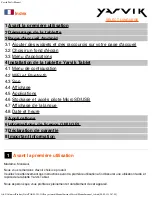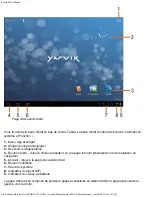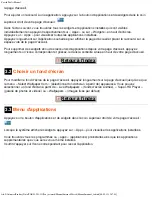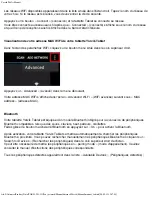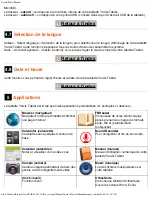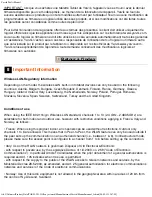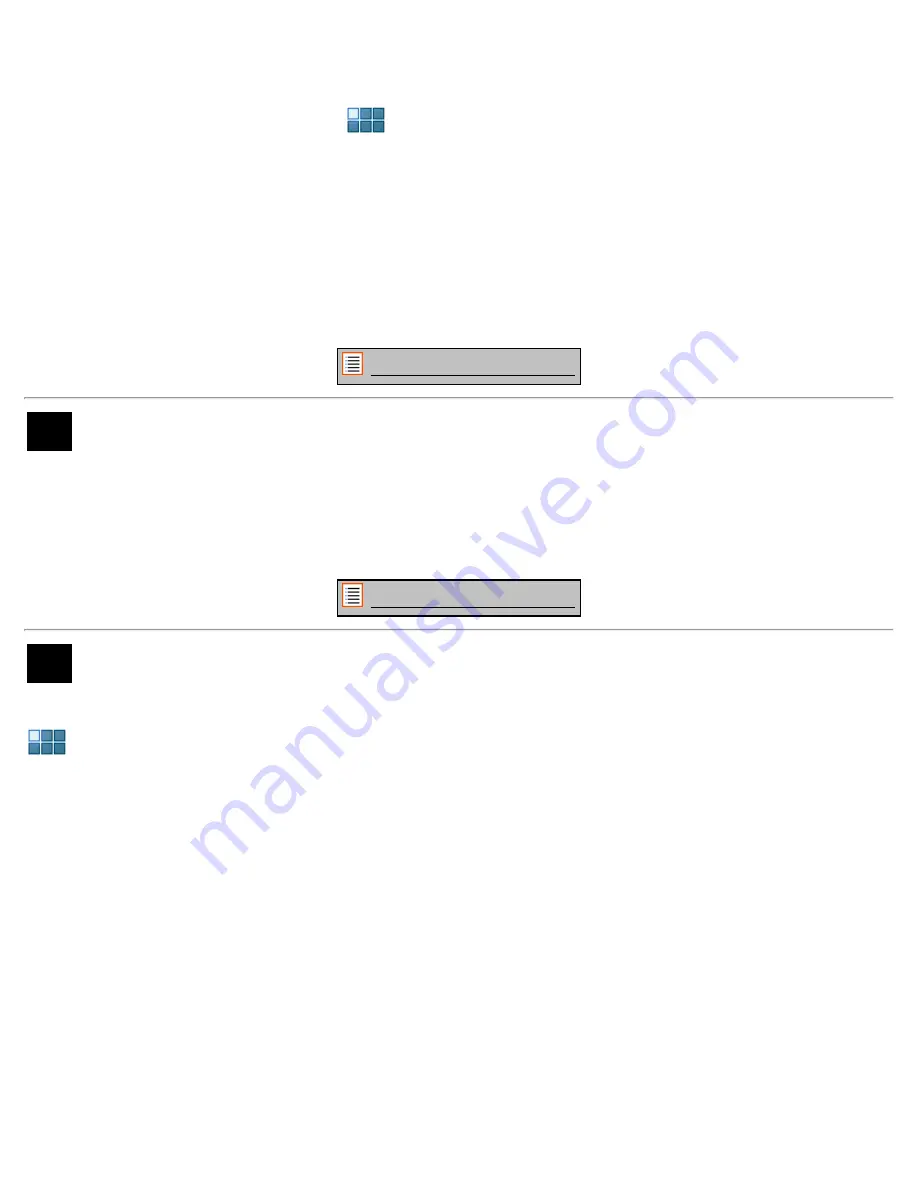
Yarvik Tablet Manuel
file:///Volumes/Product_Data/TAB08-201-3G/Sent_artwork/Manual/internet/Yarvik/Manual/manual_fr.html[06-05-13 13:47:05]
la page d'accueil.
Pour ajouter un raccourci à une application, appuyez sur le bouton d'applications et de widgets dans le coin
supérieur droit de votre page d'accueil :
Dans l'écran suivant, vous trouverez tous les widgets et applications installés qui sont visibles
individuellement en appuyant respectivement sur « Apps » ou sur « Widgets » en haut de l'écran.
Appuyez sur « Apps » pour visualiser toutes les applications installées.
Appuyez longuement sur l'application souhaitée pour afficher la page d'accueil et placer le raccourci sur un
espace vide de la page d'accueil.
Pour supprimer des widgets et/ou des raccourcis d'applications depuis votre page d'accueil, appuyez
longuement sur l'icone correspondant et glissez-le dans la corbeille située en haut de votre page d'accueil.
Retour à l'index
3.2
Choisir un fond d'écran
Pour modifier le fond d'écran de la page d'accueil, appuyez longuement sur la page d'accueil jusqu'à ce que
le menu « Select Wallpaper from » (sélectionner fond d'écran à partir de) apparaisse. Vous pouvez
sélectionner un fond d'écran à partir de « Live Wallpapers » (fonds d'écran animés), « Super-HD Player »
(galerie de photos et vidéos) ou « Wallpapers » (images fixes par défaut).
Retour à l'index
3.3
Menu d'applications
Appuyez sur le bouton d'applications et de widgets dans le coin supérieur droit de votre page d'accueil :
Lorsque le système affiche les widgets, appuyez sur « Apps » pour visualiser les applications installées.
Vous trouverez tous les programmes ou « apps » (applications) préinstallés ainsi que les applications
supplémentaires que vous aurez vous-même installés.
Il suffit d'appuyer sur l'icone correspondant pour lancer l'application.